Pomoću makroa korisničkog interfejsa (UI) u Access veb aplikacijama možete da izvršavate radnje kao što su otvaranje drugog prikaza, primena filtera ili pravljenje novog zapisa. Postoje dve vrste: „ugrađeni“ makroi korisničkog interfejsa, koji se prilažu direktno objektima korisničkog interfejsa kao što su komandna dugmad, kombinovani okviri ili objekat dugmeta na traci sa radnjama, kao i „samostalni“ makroi korisničkog interfejsa sadržani u objektima makroa.
Kako bi se izbeglo dupliranje logike makroa, ponovo upotrebite samostalne makroe tako što ćete ih pozivati iz drugih makroa. Samostalne makroe korisničkog interfejsa možete da vidite u oknu za navigaciju, u okviru Makroi, ali ih ne možete pokretati direktno odatle. Koristite radnju RunMacro da biste pokrenuli samostalni makro korisničkog interfejsa iz ugrađenog makroa korisničkog interfejsa.
Napomena: Ovaj članak se ne odnosi na Access baze podataka za računare.
Pravljenje ugrađenog makroa korisničkog interfejsa u Access veb aplikaciji
Ugrađeni makroi korisničkog interfejsa u Access veb aplikaciji pokreću se kad se u prikazu odvijaju određeni događaji, kao što je klik na dugme, izbor stavke iz kombinovanog okvira ili učitavanje prikaza. Ti makroi postaju deo prikaza ili kontrole u koju su ugrađeni.
Ovo su događaji kojima možete da priložite makro korisničkog interfejsa u kontroli ili prikazu u Access veb aplikaciji.
|
Tip događaja |
Kad se odigrava |
|
Nakon ažuriranja |
Odigrava se nakon što upišete podatke u kontrolu ili izaberete stavku u kontroli liste. |
|
Na klik |
Odigrava se kad je kontrola izabrana. |
|
Na aktuelnom |
Odigrava se kad se korisnik premesti na drugi zapis u prikazu. |
|
Pri učitavanju |
Odigrava se prilikom otvaranja prikaza. |
A ovo su događaji koje podržava svaka kontrola u prikazima liste i praznim prikazima.
|
Kontrola ili tip objekta |
Podržani događaji |
|
Dugme na traci radnji |
Na klik |
|
Automatsko dovršavanje |
Nakon ažuriranja, Na klik |
|
Dugme |
Na klik |
|
Polje za potvrdu |
Nakon ažuriranja |
|
Kombinovani okvir |
Nakon ažuriranja |
|
Hiperveza |
Nakon ažuriranja, Na klik |
|
Slika |
Na klik |
|
Oznaka |
Na klik |
|
Okvir za više redova teksta |
Nakon ažuriranja, Na klik |
|
Okvir za tekst |
Nakon ažuriranja, Na klik |
|
Prikaz |
Na aktuelnom, Pri učitavanju |
Napomene:
-
Prikazi rezimea u Access veb aplikacijama ne podržavaju mogućnost dodavanja prilagođenih kontrola, što znači da kontrolama u ovom tipu prikaza ne možete da dodate makroe korisničkog interfejsa.
-
Prikazi lista sa podacima ne podržavaju događaje kontrole „Posle ažuriranja“. Logiku makroa možete definisati samo u događaju „Posle ažuriranja“ kontrola smeštenih u prikazima liste i praznim prikazima.
-
Kontrole veb pregledača, kontrole podprikaza i kontrole srodnih stavki ne podržavaju nikakve događaje ni u jednom tipu prikaza.
Evo kako možete da napravite ugrađeni makro korisničkog interfejsa u Access veb aplikaciji:
-
Izaberite kontrolu u koji želite da ugradite makro.
-
Kliknite na dugme Radnje. Access otvara dijalog Radnje za prilagođenu radnju.
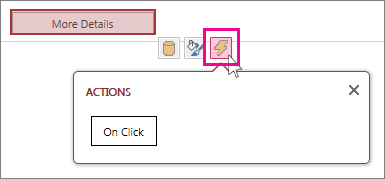
-
Kliknite na događaj kojem želite da priložite makro. Access prikazuje prazan makro u prikazu dizajna makroa, a vi možete početi da dodajete radnje.
Pravljenje samostalnog makroa korisničkog interfejsa u Access veb aplikaciji
-
Izaberite Početak > Napredno > Makro.
Access prikazuje prazan makro u prikazu dizajna i možete početi da dodajete radnje.
-
Kliknite na Sačuvaj. U okvir Ime makroa unesite ime makroa i zatim kliknite na U redu.
Saveti za pravljenje makroa korisničkog interfejsa u Access veb aplikaciji
Ovi saveti bi trebalo da pomognu da se proces glatko odvija.
-
Da biste upućivali na polje u makrou, koristite format [ImeTabele].[ImePolja]. Na primer, upotrebite [Zadaci].[Krajnji rok] da biste uputili na polje Krajnji rok, a [Zadaci].[Status] da biste uputili na polje Status. Ako je prikaz zasnovan na upitu, navedite ime objekta sačuvanog upita. Na primer, ako je izvor zapisa prikaza upit po imenu „Moj upit“, upotrebite [Moj upit].[Krajnji rok] da biste uputili na polje Krajnji rok u tom upitu.
-
Pre izrade ugrađenog makroa korisničkog interfejsa zapišite imena tabela, polja i kontrola koje planirate da koristite jer nećete moći da prelazite na druge kartice dok budete radili na njemu.
-
Neki argumenti radnje makroa podržavaju izraze. Ako želite da koristite izraz za argument radnje makroa, unesite = potpisivanje na prvoj poziciji u polju argument. Ako argument podržava izraze, Access na desnoj strani polja argumenta prikazuje dugme „Izrada izraza“.
-
Često čuvajte rad.










